

By Vernon Roderick, Son Güncelleme: 6/12/2023
Selfie için kullanılacak en iyi akıllı telefon hangisidir? Bunun için birkaç seçenek var. Akıllı telefon şirketleri arasındaki bitmek bilmeyen bir savaş nedeniyle akıllı telefonlar artık daha yüksek bir seviyeye ulaştı ve kameraları da öyle. Ancak selfieler için en çok kullanılan akıllı telefon iPhone modelleridir. Mükemmel selfie çıktı sonuçları nedeniyle iPhone modelleri, en iyi kameraya sahip modellerin başında geliyor. Özellikle yeni piyasaya sürülen iPhone 8/8 Plus.
iOS cihazlar için birkaç yıl kodlama programlarından sonra, iOS kullanıcılarının önemli verilerini kaybetmesini önlemek için profesyonel bir araç tasarladık.
İşte bir ipucu: İndir FoneDog iOS Veri Kurtarma iPhone'unuzdan silinen fotoğrafları veya diğer veri türlerini kolaylıkla kurtarmak için. Veri kurtarma işlemini kendiniz yapabilmeniz için aşağıda işinize yarayabilecek bazı bilgiler ve çözümler topladık.
iOS Veri Kurtarma
Fotoğrafları, videoları, kişileri, mesajları, arama günlüklerini, WhatsApp verilerini ve daha fazlasını kurtarın.
iPhone, iTunes ve iCloud'dan verileri kurtarın.
En son iPhone ve iOS ile uyumludur.
Bedava indir
Bedava indir

Bölüm 1. iPhone 8/8 Plus'ınızda Fotoğraflar Neden Önemlidir?Bölüm 2. Fotoğraf Çekimi Sırasında iPhone Kameraları Size Neler Getirebilir?Bölüm 3. iCloud ve iTunes Kullanarak Fotoğraflarınızı Nasıl Yedeklersiniz?Bölüm 4. iPhone 8 Plus'tan Silinen Fotoğraflar Nasıl KurtarılırBölüm 5. Video Rehberi: iPhone8/8 Plus'tan Silinen Resimleri Geri AlmaBölüm 6. Sonuçlar
Samsung ve Apple şirketleri bu tarihe kadar önde gelen akıllı telefon şirketleridir. Apple bilerek, yeni ürünü iPhone 8/8 Plus'ı piyasaya sürdü. Beklendiği gibi, iPhone 8/8 Plus, Apple'ın ürünlerini sürekli yenilemesi nedeniyle çok güçlü bir özellikle birlikte geliyor. Elbette iPhone 8/8 Plus kameraları da dahil.
12 megapiksel çift kamera ile daha gelişmiş hale geldi. Ayrıca, Portre modunda dramatik stüdyo aydınlatma efektleri yaratan yeni yüz işaretleme özelliğine de sahiptir. Geniş açılı lensler, fotoğraflar için 10x'e ve videolar için 6x'e kadar optik ve dijital yakınlaştırma. Her etkinliği yakalayan bir selfie ve video için mükemmel.
Özçekim. Gençler, yetişkinler, hatta büyükanneler ve büyükbabalar, ünlüler olsun ya da olmasın, her akıllı telefon kullanıcısının üst düzey bir kamerası olsun ya da olmasın yaptığı budur. Akıllı telefon kamerasıyla her anı yakalama eylemi her varlıkta yaşıyor. Ne zaman güzel bir yere tatile gitseler, insanlar her zaman telefonlarını bir selfie için alma eğilimindedir. Okulda bile gençler genellikle sınavdan önce, sonra ve sınav sırasında selfie çekerler. Bu nesilde, bir tartışma sırasında not almak için de kullanılır.
Evet, defterlere not yazmak artık günümüzde moda değil. Öğrencilerin daha hızlı not almak için tahtaya veya kitaplara not almalarına izin verilir. Bir etkinliğe giderken bir selfie her zaman bir zorunluluktur. Her ne kadar gülünç görünse de, fotoğraf çekmek bir şekilde her insanın özel bir alışkanlığıdır. Bir selfie, hatırlamak istedikleri o an için bir hatıra görevi görür. Ayrıca belirli bir mutlu olayı hatırlamak için kullanılır. Bazen, özçekimler aptal arkadaşlar tarafından her doğum gününde sosyal medyada yayınlamak için de kullanılır.
Bu nedenle, eğer sinir bozucu fotoğraflar iPhone film rulosundan aniden kayboluyor veya yanlışlıkla silinir.
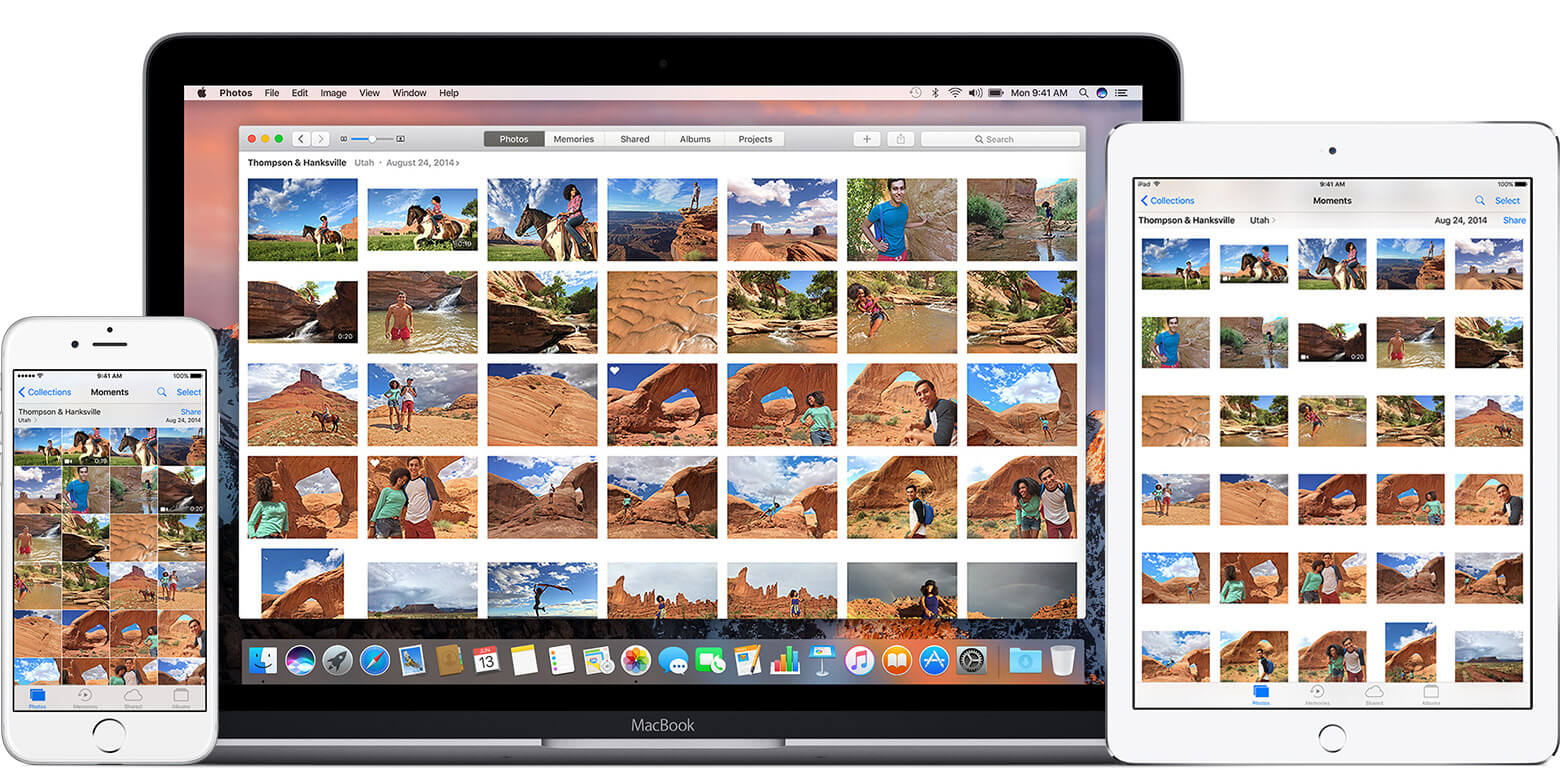 iPhone8/8Plus'tan silinen fotoğrafları kurtarın
iPhone8/8Plus'tan silinen fotoğrafları kurtarın
Ama neden bir DSLR fotoğraf makinesi veya başka bir dijital fotoğraf makinesi olmasın? Hatta bir film kamerası? Basit. Akıllı telefonlar çok kullanışlı ve kullanımı kolaydır. Boyutundan dolayı taşıması kolaydır ve ağır değildir. Ayrıca, bir kişinin başka birinden kendisinin veya belirli bir arkadaş grubunun fotoğrafını çekmesini istemesine gerek yoktur, bu yüzden onları, utanç verici bir iyilik isteme anından kurtarır.
Bütün bu çekilen fotoğraflarla ne yapıyorlar? Bir kişinin zevkine bağlıdır. Bazıları onları bir fotoğraf albümüne, bir çerçeveye koymak istiyor, bazıları sadece Facebook, Instagram ve Twitter gibi sosyal medyalarda yayınlamak için fotoğraf çekiyor, bazıları da galerideki resimlere dokunmadan bırakıyor. Ancak, tüm bu resimler risk altında olabilir.
Fabrika verilerine sıfırlama, iPhone yazılım yükseltmesindeki arıza veya parmağın yanlışlıkla hareket etmesi nedeniyle kaybolabilirler. Akıllı telefon kullanıcılarının tümü verilerini yedeklemekten hoşlanmaz. Bazıları verilerini hiç umursamıyor bile. Zaten çok geç olduğunda ve tüm verileri kaybolduğunda, eninde sonunda yedeklemenin önemini anlayacaklardır.
İşte iCloud ve iTunes kullanarak verilerinizi nasıl yedekleyeceğinize ilişkin adımlar.
Bu işlemin çalışması için, işlem başarıyla tamamlanana kadar cihazın kablosuz ağa bağlı kalması gerekir. Aksi takdirde, güvende tutmak yerine daha fazla verinin kaybolmasına neden olabilir. Verilerin üzerine yazmaktan kaçınmak için cihazı kullanmaktan da kaçının.
İşlem tamamlandıktan sonra, hala cihazın Ayarlarında bulunan Depolamayı Yönet bölümünde, yedekleme boyutu, tarihi ve diğer ayrıntılarla birlikte yedekleme görünecektir. Bu, yedeklemenin başarıyla yapılmasını ve verilerin iCloud sunucusunda güvende olmasını sağlayacaktır.
iTunes'da bir yığın veriyi yedeklemek için yalnızca 3 basit adım vardır.
Yedeklemek, istenmeyen veri kaybına karşı mükemmel bir kalkandır. Hatta en son iPhone 8 / 8 Plus Kaybolan bir veriyi anında kurtarma özelliğine sahip değildir. Bu, kullanıcılara FoneDog iyi geliştiricileri ve yaratıcıları tarafından üçüncü taraf bir uygulama kullanarak kayıp verileri almanın alternatif bir yolunu bırakır.
3 yöntem vardır iPhone 8/8 Plus'tan silinen fotoğrafları kurtar. Süreç karmaşık olmasa da, odaklanma ve kararlılık gereklidir.
iOS Veri Kurtarma Fotoğrafları, videoları, kişileri, mesajları, arama günlüklerini, WhatsApp verilerini ve daha fazlasını kurtarın. iPhone, iTunes ve iCloud'dan verileri kurtarın. En yeni iPhone 11, iPhone 11 pro ve en yeni iOS 13 ile uyumludur. Bedava indir Bedava indir 
Bu yöntemde, başarı için tamamen işlevsel bir USB kablosu gereklidir. Bu yöntem, iCloud ve iTunes yedeklemesinden biraz farklıdır çünkü bu işlem verilerini yedeklemeyen kullanıcılar içindir.
Arayüzde sol taraftaki ilk seçeneği seçin. Ardından iPhone 8/8 Plus'ınızı bilgisayara bağlamak için hazırladığınız USB kablosunu kullanın. USB kablosu arızalıysa bu işlemin başarısız olacağını unutmayın. Bu işleme girmeden önce her şeyin iyi çalıştığından emin olun.

Cihazı başarıyla bağladıktan sonra, arayüzde "" yazan bir mesaj görünecektir.Cihaz bağlı, lütfen taramak ve silinenleri kurtarmak için Taramayı Başlat düğmesine tıklayın metin mesajları, kontaklarVs.” Ancak bu görünmüyorsa, cihaz bilgisayara iyi bağlanmamış olabilir veya USB kablosu arızalı olabilir. Başarılı olursa, tıklamanız yeterlidir Taramayı Başlat iPhone 8/8 Plus'ınızdaki tüm verileri taramaya başlamak için.

İCloud ve iTunes kurtarma işleminden önceki işlemlerde olduğu gibi, kurtarılmaya hazır tüm verilerin bir önizlemesi görüntülenecektir. Medya kategorisine tıklayarak kurtarmak istediğiniz fotoğrafları önizleyebilirsiniz ve hangi fotoğrafların kurtarılacağını filtreleyebilirsiniz.

Fotoğrafları filtrelemeyi bitirdiğinizde, tıklamanız yeterlidir. Kurtarmak. Birkaç saniye sonra veya kurtaracağınız verinin boyutuna bağlı olarak dakikalar sürebilir, alınan tüm dosyalar bilgisayarın deposuna yerleştirilir ve tümü telefonunuza geri gönderilmeye hazır hale gelir.

İşte kolay adımlar iPhone 8'den silinen fotoğrafları kurtar:
kurmak iOS Veri Kurtarma FoneDog'dan programı başlatın. Programın sol köşesinde gösterilen 3 seçenek vardır: iOS Aygıtından Kurtar, iTunes Yedekleme Dosyasından Kurtar ve iCloud Yedekleme Dosyasından Kurtar. Başlamak için iCloud Yedekleme Dosyasını seçin. Ardından, ilgili iCloud hesabınıza giriş yapın. Apple kimliğinizi ve şifrenizi kullanarak.
 iCloud'da oturum açın -- 1. Adım
iCloud'da oturum açın -- 1. Adım
Arayüzde, iCloud yedekleme dosyalarının bir listesi azalan bir sırada gösterilecektir. Yani listedeki ilk yedekleme bu işleme girmeden önce yaptığınız en son yedekleme olacaktır.Durum sütununun altında İndir Seçtiğiniz yedekleme dosyasını indirmek için düğmesine basın. Kaybettiğiniz tüm dosyaları içerebileceğinden, verilerinizi kaybetmeden önce en son yedekleme dosyalarını seçmeniz önerilir.

Fotoğrafların Yedekleme Dosyasını İndirin - 2. Adım
İpuçları: Bu yedeklemeler, yalnızca verilerinizi iCloud'dan önce yedeklediyseniz görünür. Yukarıdaki işlemin size nasıl yol göstereceğini bilmiyorsanız.
Yedekleme dosyasını indirdikten sonra program tarafından otomatik bir tarama gerçekleştirilecektir. Dosyanın boyutuna bağlı olarak, tarama işlemi daha kısa veya daha uzun sürebilir. Bilgisayarın ayrıca olası büyük bir fotoğraf yedekleme dosyası ve ayrıca alınan dosyalar için yeterli depolama alanı ayırması gerekir.
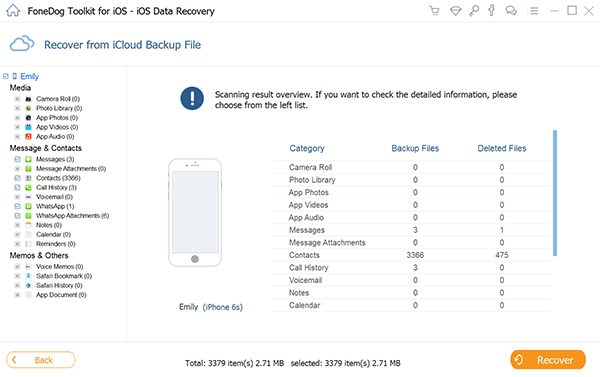
iPhone'dan Fotoğrafların iCloud Yedekleme Dosyasını Tara - 3. Adım
Tarama tamamlandığında, kaybolan tüm dosyaların bir önizlemesi gösterilecektir. Arayüzün sol köşesinde, kurtarmak için seçebileceğiniz 3 kategori vardır: Medya, Mesaj ve Kişiler, Notlar ve Diğerleri.
iPhone 8/8 Plus'tan silinen fotoğrafları kurtarmak için, Medya kategorisini tıklamanız yeterlidir. Medya kategorisi altında, orijinal olarak hangi klasörden olduklarını belirlemek için alt kategoriler vardır.
Alt kategoriler şunlardır:
kamera Rulo
Fotoğraf Arşivi
Resimler App
Uygulama Videoları
Uygulama Sesleri
Film Rulosu ve Fotoğraf Kitaplığı kutusunu işaretleyin ve ardından Kurtarmak. Program daha sonra başlayacak silinen fotoğraflarınızı kurtarma. Kurtarılacak verilerin boyutu nedeniyle bitmesi biraz zaman alabilir.

Resimleri iCloud Yedekleme Dosyasından Önizleyin ve Geri Yükleyin--Adım4
Kurun ve çalıştırın FoneDog araç seti - iOS Veri Kurtarma bilgisayarda. Ancak, cihazınızı bilgisayarla senkronize etmediyseniz, arayüzde yedekleme dosyanızı muhtemelen göremezsiniz. Cihazınızı bilgisayardaki iTunes ile senkronize etmek için aşağıdaki işlemi izleyin: En son iTunes'u açın.
iPhone 8/8 Plus cihazınızı USB kablosunu kullanarak bilgisayara bağlayın. Ardından iPhone 8/8 Plus'ınızı iTunes'da bulacaksınız. Programın sol tarafında Özet'i tıklayın ve ardından Bu iPhone ile Wi-Fi üzerinden senkronize et'i seçin. Sağ alt köşedeki Uygula düğmesini tıkladıktan sonra USB kablosunu çıkarın. Ardından, Taramak istediğiniz öğeleri seçin ve ardından Taramayı Başlat.

iTunes Yedekleme Dosyasından Kurtarma Seçeneğini seçin--1
İpuçları: Bilgisayar ve iOS cihazı aynı ağa bağlı olmalıdır.
Taramak üzere iPhone 8/8 Plus'tan silinen fotoğrafları kurtarmak için Medya kategorisi altındaki kutuyu işaretleyin. Taramadan sonra, arayüz, yedekleme dosyalarının ve silinen dosyaların sayısı gibi Medya kategorisinin genel ayrıntılarını gösterecektir. Kurtarmak istediğiniz tüm fotoğrafları, her bir fotoğrafı işaretleyerek işaretleyin ve ardından düğmesine basın. Kurtarmak.
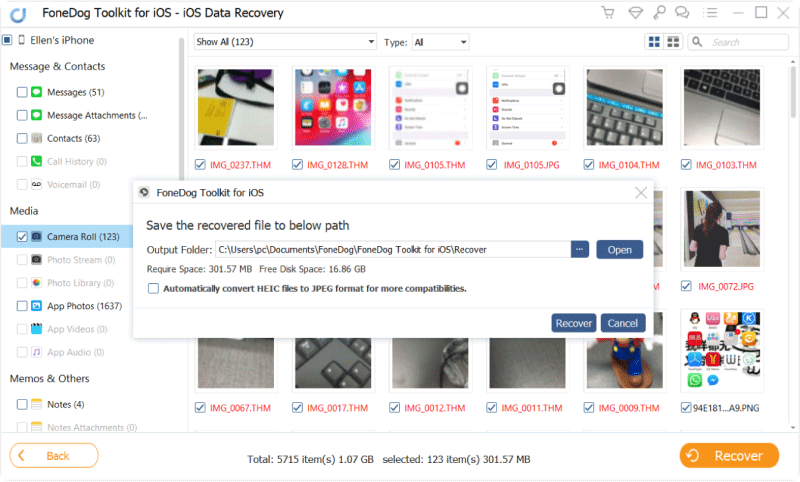
Resimlerin iTunes Yedekleme Dosyasını Tara ve Geri Yükle--2
Tüm bu süreçleri buna göre takip edin. iPhone 8/8 Plus'tan fotoğrafları kurtar. FoneDog - iOS Veri Kurtarma'nın mükemmel kullanıcı dostu arayüzü nedeniyle bu işlemler hiç de karmaşık değildir. içinde indirmek ücretsizdir FoneKöpek'nin resmi web sitesi. Bu program yalnızca veri kurtarma amaçlı olduğu için gizliliğiniz konusunda endişelenmenize gerek yok. Telefonunuzdaki hiçbir dosya programın sunucusu tarafından kaydedilmez veya kaydedilmez. Tüm verileri iCloud veya iTunes'a yedeklemeniz her zaman önerilir, çünkü onlardan herhangi bir veriyi kurtarmak daha kolaydır.
Ancak, farkında olmadığınız komplikasyonlar olabileceğinden, tüm veriler doğrudan iPhone 8/8 Plus'ınızdan kurtarılamaz. Gerekli tüm süreçler, adım adım yukarıdaki bağlamda bilerek verilmiştir, böylece bu kılavuzu kullanan bir kişi sonunda süreci kavrayacaktır.
Hinterlassen Sie einen Kommentar
Yorumlamak
iOS Veri Kurtarma
FoneDog iOS Veri Yedekleme - iOS aygıtınızdan kayıp veya silmiş dosyaları kurtarmanıza yardım etmek için üç etkili yöntem sağlar.
Ücretsiz deneme Ücretsiz denemePopüler makaleler
/
BİLGİLENDİRİCİLANGWEILIG
/
basitKOMPLİZİERT
Vielen Dank! Merhaba, Sie die Wahl:
Excellent
Değerlendirme: 4.6 / 5 (dayalı 71 yorumlar)